Ubuntu19.1へのリモート接続
3番目のステップに直接進み、既存のソフトウェアを使用して直接接続できます。
記事ディレクトリ
-
1つは、構成環境
-
1、 インストールが成功したかどうかを確認します
-
2、 失敗した場合
-
3、 まだインストールしている場合
-
2つ目は、仮想マシンに接続する| Ubuntu
-
1、 クイック接続を作成します。
-
2、 次に、クリックして接続します。
-
3、 受け入れて保存することを選択します。
-
4、 接続に成功しました!
-
第三に、XShellを使用してリモート接続します
-
1、 ダウンロード
-
2、 使用する
1つは、構成環境##
注:直接インストールしたように Ubuntu19.1ミラーをダウンロードしてインストールした場合は、この大きな手順をスキップして、直接「2番目の手順」に進むことができます。 Ubuntuはデフォルトで構成されているためです。
まず、Ubuntu19.1のシステム設定を構成します。
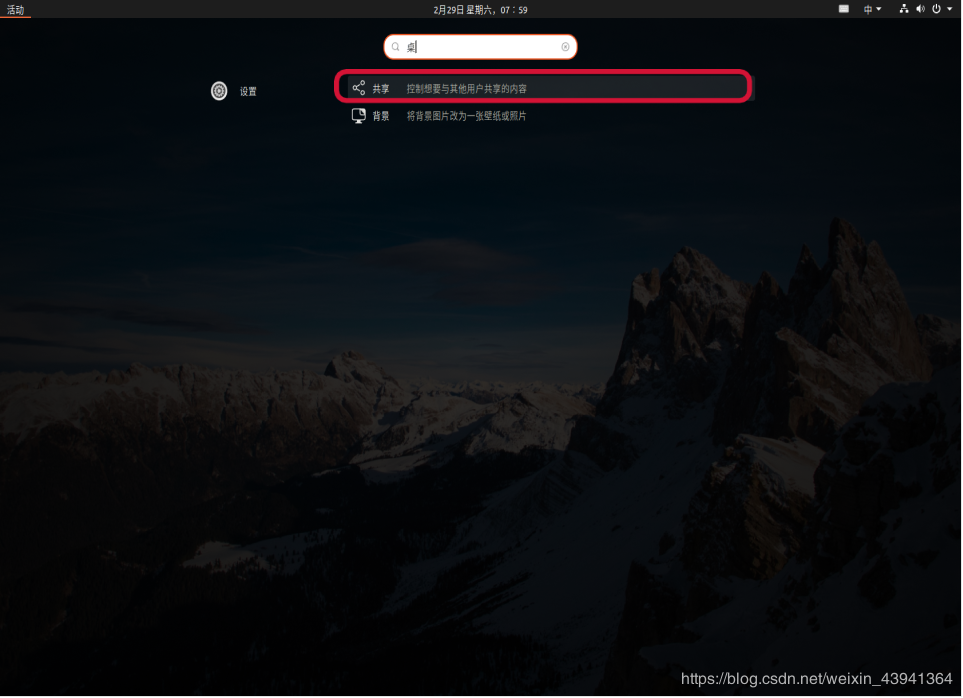
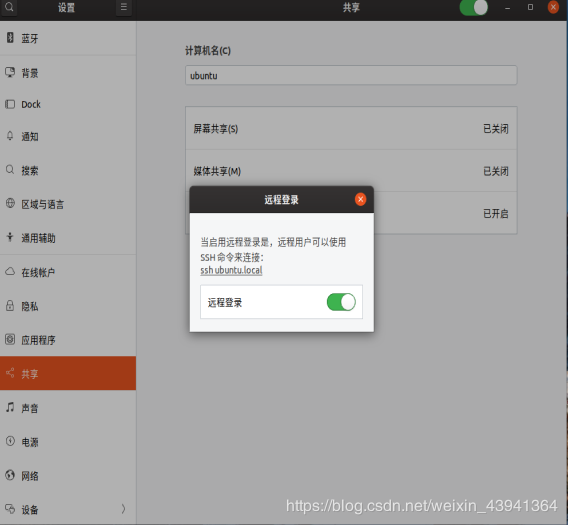
sshはセキュリティプロトコルであり、主にリモートログインセッションデータを暗号化してデータ送信のセキュリティを確保するために使用されます。
別のマシンのSSHにログインするだけの場合は、
openssh-clientをインストールするだけです(ubuntuにはデフォルトのインストールがあり、そうでない場合は、sudo apt-get install openssh-client)。マシンにSSHサービスを開かせる場合は、インストールする必要があります。openssh-server。
1、 インストールが成功したかどうかを確認します###
openssh-serverが正常にインストールされているかどうかを確認するには、次のように入力します。
ps -e | grep ssh
次の図が表示された場合、それは成功を意味します。

sshdが表示されている場合は、ssh-serverが開始されていることを意味します。次の2つの手順を直接スキップしてください。
2、 失敗した場合###
そうでない場合は、次のように開始できます。
sudo /etc/init.d/ssh start
//または
sudo service ssh start
ssh-server構成ファイルは / etc / ssh / sshd_configにあり、SSHサービスポートを定義できます。デフォルトのポートは22です。222などの他のポート番号を定義できます。 (または、構成ファイルの「 PermitRootLogin without-password」に「#」記号を追加し、コメントアウトして、別の文「 PermitRootLoginyes」を追加します)
次に、SSHサービスを再起動します。
sudo /etc/init.d/ssh stop
sudo /etc/init.d/ssh start
3、 まだ###をインストールしている場合
ssh-serverサービスをインストールします
sudo apt-get install openssh-server
インストールされているサービスを再度表示します。
dpkg -l | grep ssh
次に、ssh-serverが起動しているかどうかを確認します。
ps -e | grep ssh
このコマンドを使用して公開キーをリモートホストに送信できるため、後で接続するときにパスワードを入力する必要はありません。
ssh-keygen
ssh-copy-id 192.168.1.101
背面はコンピュータの「ip」アドレスです。次に、キーがコンピューターに送信されます。
2つ目は、仮想マシンに接続する| Ubuntu
ここではツールを使用します。
SecureCRTPortable
ダウンロードアドレスは[こちら](https://download.csdn.net/download/weixin_43941364/12199989)で、ポイントは必要ありません。私に連絡して非公開で送信するか、オンラインで検索してください。ただし、ウイルスはたくさんあります。
ダウンロード後に開く:
1、 クイック接続を作成します:###
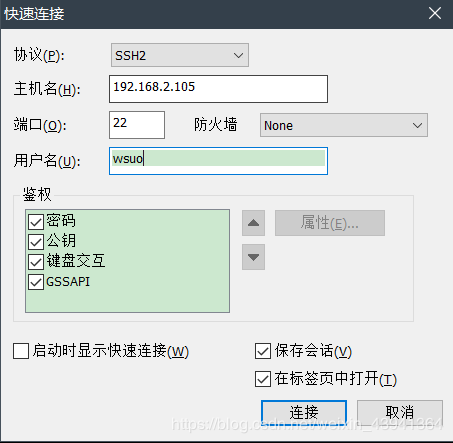
ここでのユーザー名は、Linuxでは次のようになっている必要があります。
wsuo@ubuntu:~$
たとえば、これは wsuoです。理解してください。これは、コマンドラインの上部にあるユーザー名です。
2、 次に、クリックして接続します:###
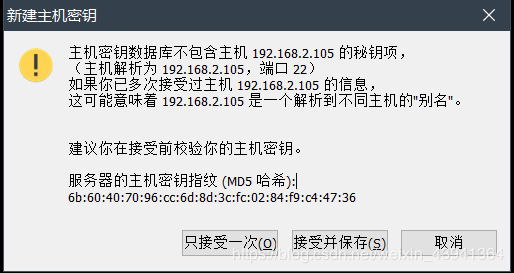
3、 受け入れて保存することを選択します:###
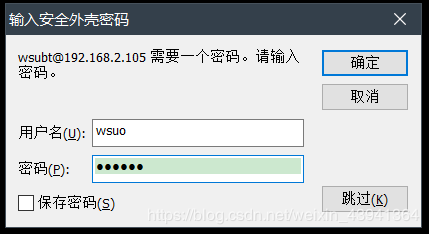
毎回入力する必要がないように、パスワードを保存することを選択できます。
4、 接続に成功しました!
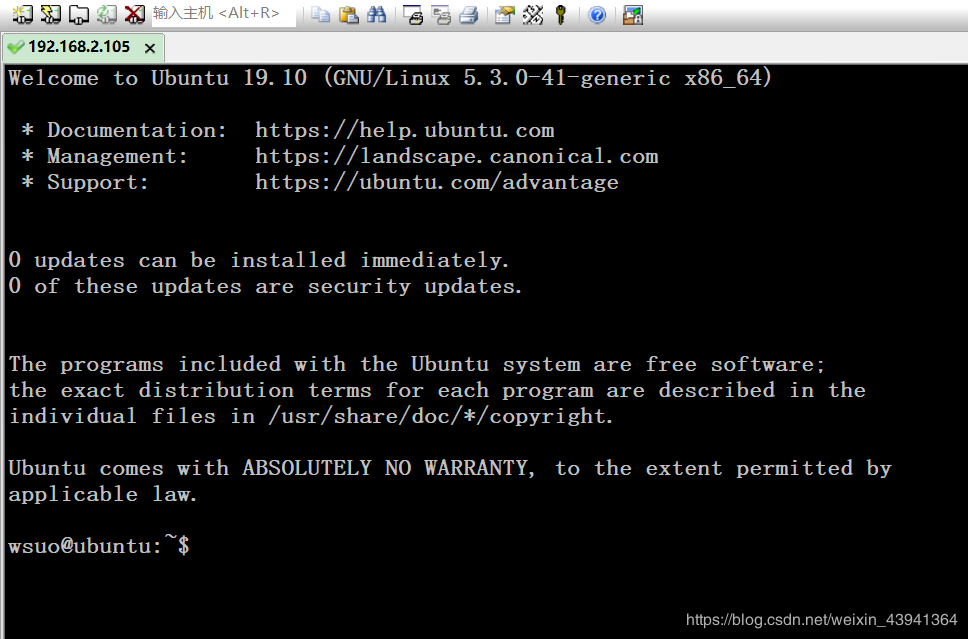
この場合の操作は、 Linuxのコマンドラインと同じです。
ページが醜く、文字が小さすぎて、文字が文字化けしていると思われる場合は、他の記事を参照して美化することができます。
3番目の更新:2020年3月10日の20:09:32。既存のソフトウェアは非常に成熟していて便利です。直接ダウンロードすることをお勧めします。
3つ目は、XShellリモート接続を使用する##
1、 ダウンロード###
- [xshell公式ウェブサイト](https://www.netsarang.com/zh/xshell/)にアクセスして
xshell6をダウンロードしてください - スーパー星雲ディスクを使用してダウンロードします(Panyaプラットフォーム)[アドレス](http://pan-yz.lsu.edu.cn/share/info/379fbd4a408e15df)、パスワード:jnofzl。
2、 使用する###
インストールプロセス中に、「ユーザー名」と「会社名」を入力するように求められます。これらを入力するだけです。
次に、新しいセッションを作成します。
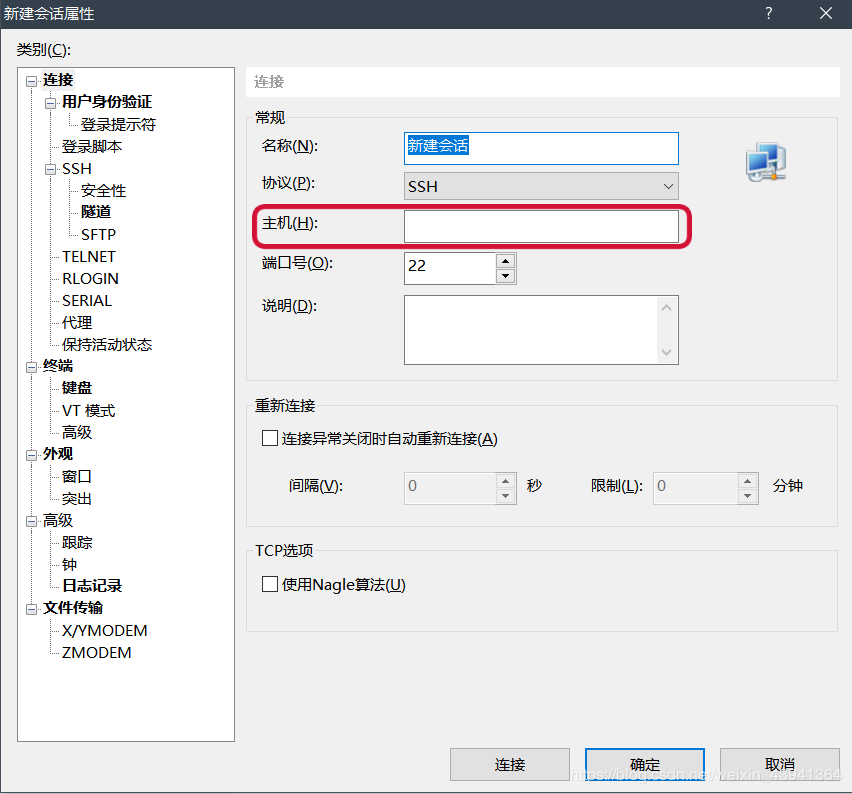
図に示す位置に、 ipアドレスを入力します。
デフォルトのポート番号は 22で、これはsshプロトコルのデフォルトのポート番号です。
次に、ユーザー認証をクリックします。
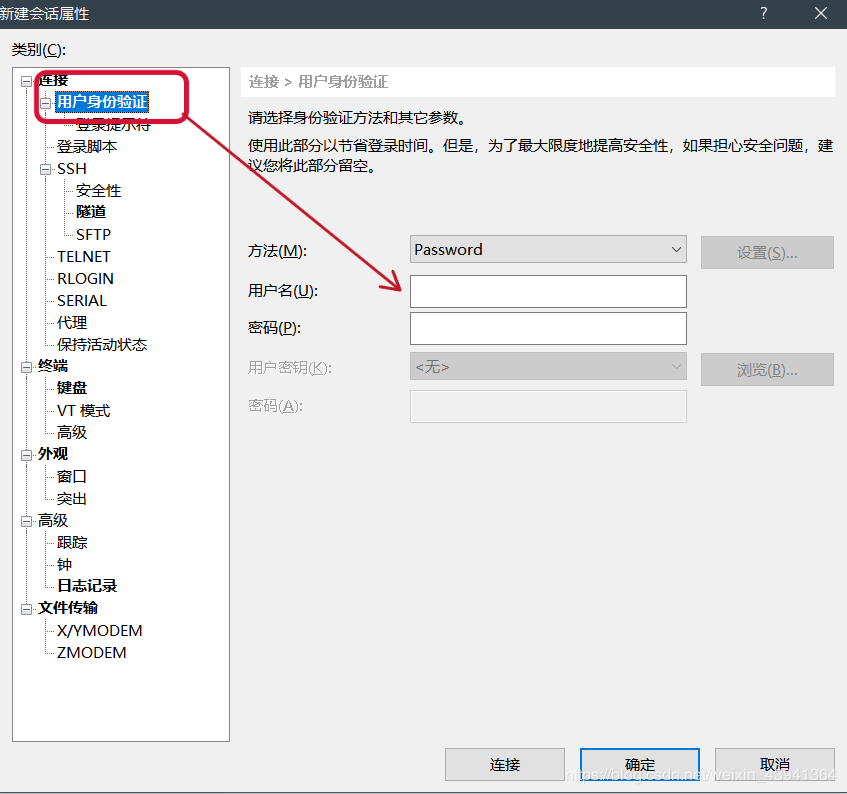
ユーザー名とパスワードを入力するだけで、「信頼」を選択するためのウィンドウがポップアップ表示されます。
その後、「サーバー/仮想マシン」のコマンドラインと同じように、リモートで成功しました。
Recommended Posts